刚学习谷歌浏览器的朋友,可能不清楚怎样更改安装位置,今天小编就讲解谷歌浏览器更改安装位置的操作教程,相信大家通过学习,在以后的操作中一定会得心应手。
谷歌浏览器更改安装位置的操作教程

先安装谷歌浏览器(Google Chrome),安装完毕后右键桌面快捷方式,单击“打开文件位置”,如图。
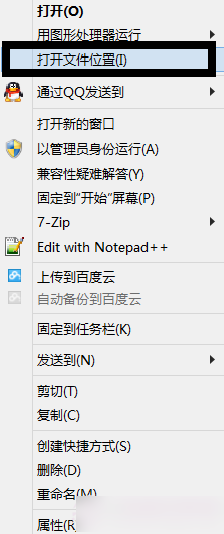
找到“Google”文件夹,将它移动到要更改的地方(小编这里是E盘根目录)。
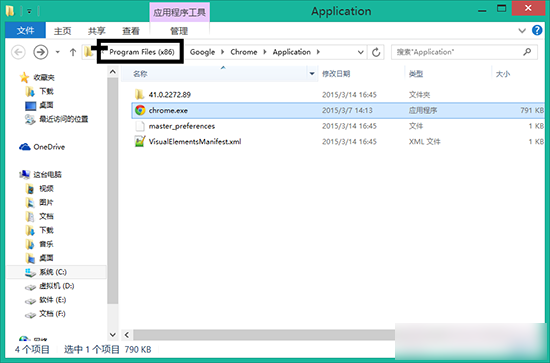
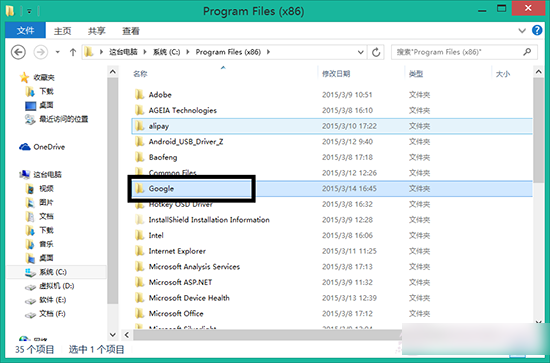
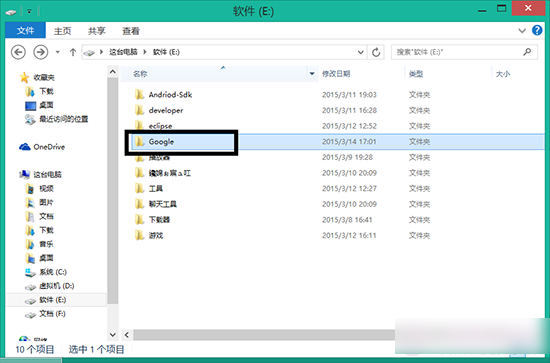
此时是不能打开桌面的谷歌浏览器快捷方式。

以管理员打开命令提示符,输入mklink "C:Program Files (x86)Google" "E:Google"(前面引号里是默认安装位置,后面为移动之后位置,注意空格)。
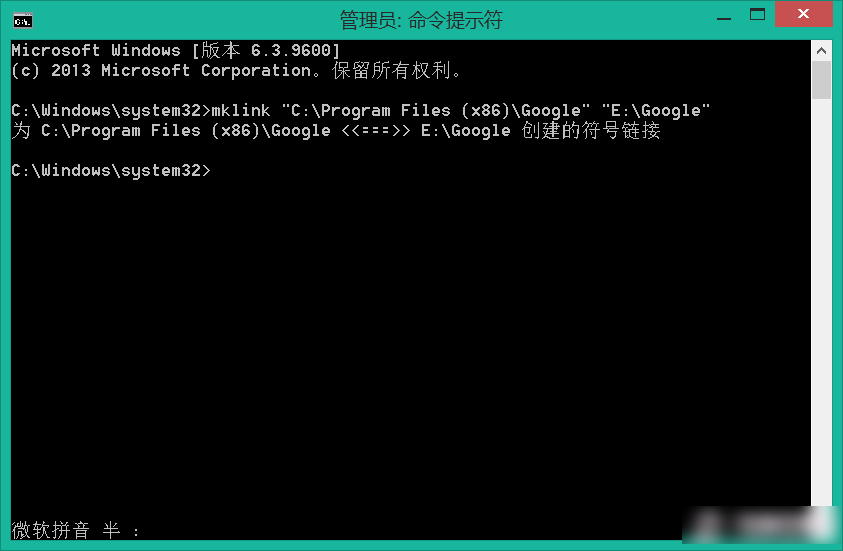
双击桌面的快捷方式发现已经能打开了。
上文就讲解了谷歌浏览器(Google Chrome)更改安装位置的操作过程,希望有需要的朋友都来学习哦。








